Hướng dẫn cách bật Enhanced Protection trên Chrome nhanh chóng

Xem nhanh [ẨnHiện]
- 1 Tính năng Enhanced Protection là gì?
- 2 Những ưu điểm khi bật Enhanced Protection?
- 2.1 Phát hiện các mối đe dọa mới nhất theo thời gian thực
- 2.2 Phát hiện tấn công phishing tinh vi bằng Gemini Nano
- 2.3 Quét sâu các bản tải xuống
- 2.4 Bảo vệ người dùng trên toàn hệ sinh thái Google
- 2.5 Đóng góp vào hệ thống duyệt web an toàn toàn cầu
- 3 Cách bật Enhanced Protection trên Chrome đơn giản
- 4 Những lưu ý khi sử dụng Enhanced Protection
- 5 Tổng kết
Nếu bạn thường xuyên sử dụng Chrome để truy cập Internet, việc bảo vệ an toàn dữ liệu cá nhân và tránh các mối đe dọa mạng là điều rất quan trọng. Một trong những cách hiệu quả nhất hiện nay là bật Enhanced Protection trên Chrome. Đây là chế độ bảo vệ nâng cao được tích hợp sẵn trong trình duyệt, giúp bạn ngăn chặn mã độc, phishing và các cuộc tấn công mạng hiện đại bằng công nghệ trí tuệ nhân tạo (AI). Bài viết dưới đây sẽ giúp bạn hiểu rõ hơn về tính năng này và hướng dẫn cách kích hoạt nhanh chóng, dễ dàng.
Tính năng Enhanced Protection là gì?
Enhanced Protection (Bảo vệ nâng cao) là chế độ bảo mật mạnh mẽ nhất hiện có trên trình duyệt Google Chrome. Không giống như chế độ bảo vệ tiêu chuẩn vốn chỉ dựa vào danh sách URL độc hại đã biết, Enhanced Protection chủ động quét và phát hiện các mối đe dọa chưa từng được ghi nhận trước đó. Tính năng này hoạt động bằng cách kết hợp trí tuệ nhân tạo, học máy và các công cụ phân tích hành vi thời gian thực để đảm bảo bạn luôn được bảo vệ trước các nguy cơ an ninh mạng mới nhất.
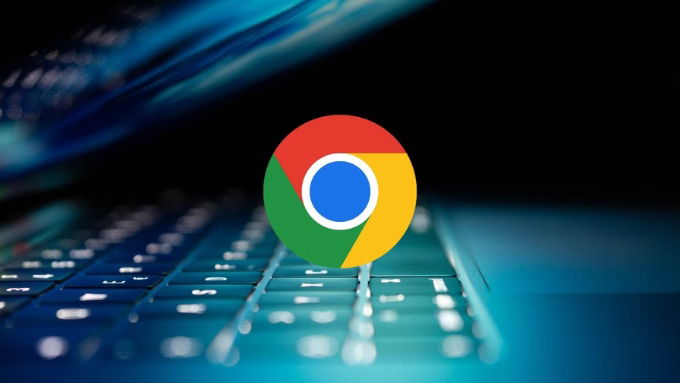
Những ưu điểm khi bật Enhanced Protection?
Khi bật chế độ Enhanced Protection, bạn sẽ nhận được hàng loạt lợi ích bảo mật vượt trội so với chế độ mặc định:
Phát hiện các mối đe dọa mới nhất theo thời gian thực
Trong khi bảo vệ tiêu chuẩn dựa vào danh sách URL độc hại để ngăn chặn nội dung nguy hiểm, Enhanced Protection sử dụng trí tuệ nhân tạo và Machine Learning để phân tích sâu hơn các hành vi trang web. Nhờ đó, Chrome có thể phát hiện và chặn ngay cả những mối đe dọa mới, chưa từng được báo cáo.
Phát hiện tấn công phishing tinh vi bằng Gemini Nano
Các chiêu trò giả mạo ngày càng tinh vi, dễ khiến người dùng nhầm lẫn giữa trang thật và giả. Chrome tích hợp một phiên bản gọn nhẹ của Google Gemini là Gemini Nano để xử lý các nội dung trang, ngôn ngữ và hình ảnh nhằm phát hiện các website giả mạo tinh vi. Dữ liệu thu thập được sẽ được gửi ẩn danh về Google Safe Browsing để tăng cường phát hiện tấn công mà vẫn đảm bảo quyền riêng tư người dùng.
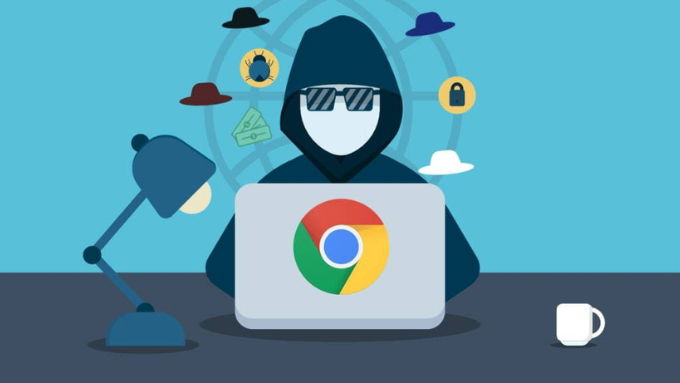
Quét sâu các bản tải xuống
Enhanced Protection có khả năng gửi các tệp tải xuống đáng ngờ đến Google để quét chuyên sâu. Kể cả với file nén hoặc mã hóa, Chrome cũng có thể kiểm tra nếu người dùng cung cấp mật khẩu hoặc nếu không yêu cầu xác minh. Những file được xác định là độc hại sẽ bị chặn ngay lập tức.
Bảo vệ người dùng trên toàn hệ sinh thái Google
Khi đăng nhập tài khoản Google, tính năng bảo vệ nâng cao còn mở rộng ra Gmail, Google Search và Google Ads. Điều này có nghĩa là bạn sẽ được cảnh báo khi nhận email lừa đảo, truy cập đường link độc hại hay thậm chí là khi xem quảng cáo tiềm ẩn nguy hiểm.
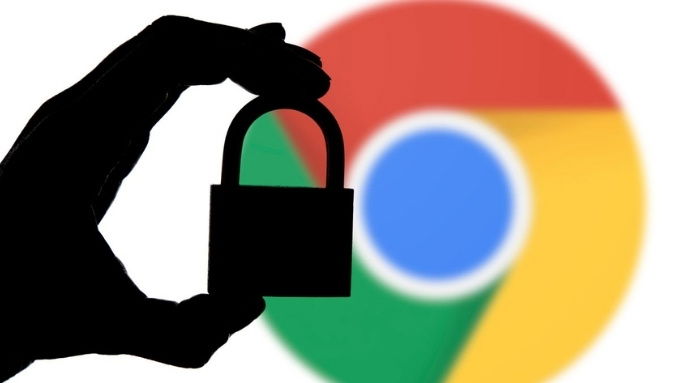
Đóng góp vào hệ thống duyệt web an toàn toàn cầu
Mỗi khi Chrome phát hiện mối đe dọa mới nhờ Enhanced Protection, mối đe dọa đó sẽ bị chặn tự động trên toàn bộ hệ thống Safe Browsing. Điều này giúp bảo vệ không chỉ bạn mà cả cộng đồng người dùng internet. Đồng thời, các nhà phát triển ứng dụng cũng có thể tích hợp dữ liệu này để tăng cường bảo mật cho phần mềm của họ.
Cách bật Enhanced Protection trên Chrome đơn giản
Nếu bạn muốn nâng cấp mức độ bảo mật cho trình duyệt Chrome, thì cách bật Enhanced Protection trên Chrome chỉ mất vài phút thực hiện. Dưới đây là hướng dẫn chi tiết từng bước:
Bước 1: Trước tiên, bạn hãy mở Google Chrome như bình thường trên máy tính Windows, macOS hoặc Linux.
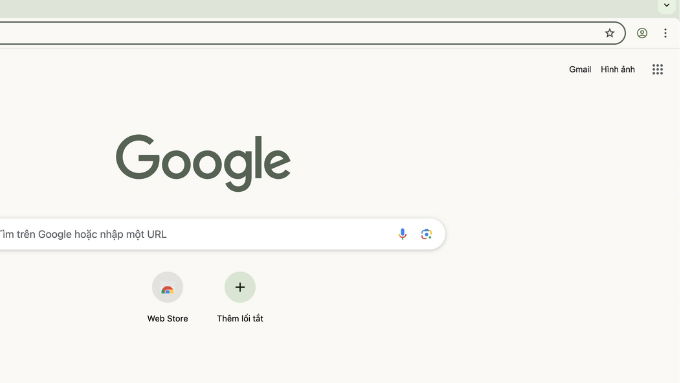
Bước 2: Tại góc trên bên phải của giao diện Chrome, nhấn vào biểu tượng ba chấm dọc để mở menu tùy chọn. Trong danh sách hiện ra, chọn "Settings" (Cài đặt).
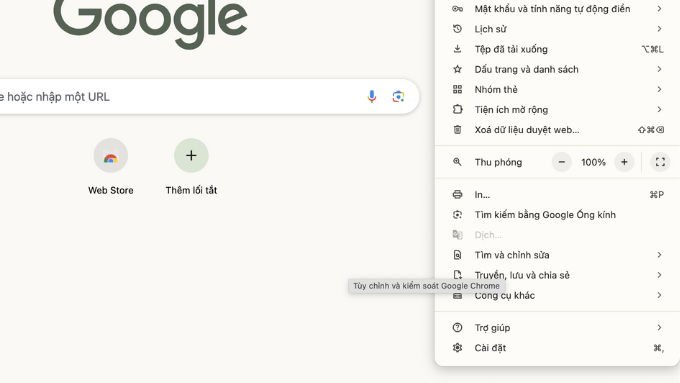
Bước 3: Khi giao diện cài đặt xuất hiện, bạn hãy nhìn sang cột menu bên trái và nhấn vào mục "Privacy and security" (Quyền riêng tư và bảo mật).
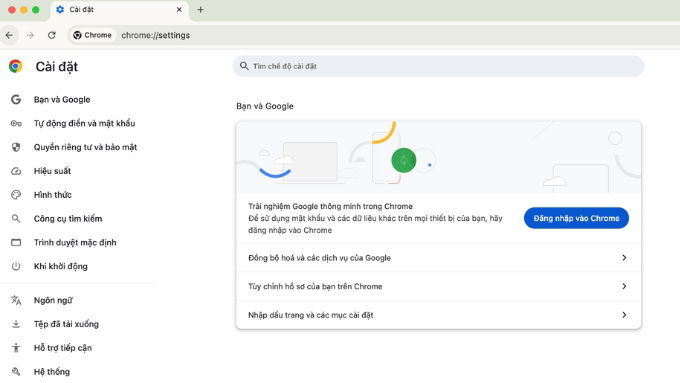
Bước 4: Tại khung bên phải, bạn sẽ thấy phần "Security" (Bảo mật). Nhấn vào đó để tiếp tục.
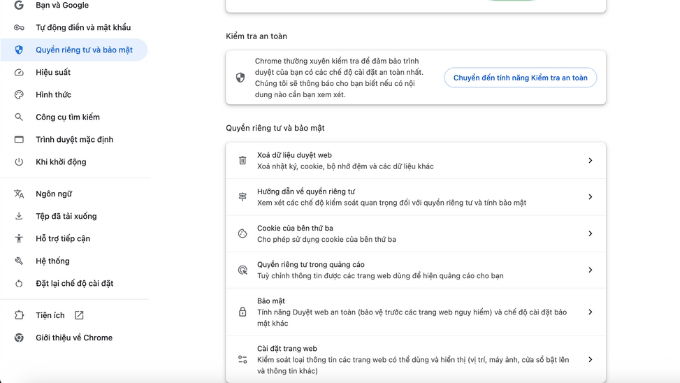
Bước 5: Trong mục "Safe Browsing" (Duyệt web an toàn), Chrome hiển thị ba lựa chọn:
- No Protection (Không bảo vệ): Chrome không cảnh báo hay ngăn chặn mối đe dọa nào.
- Standard Protection (Bảo vệ tiêu chuẩn): Cảnh báo khi truy cập trang web hoặc tải file nguy hiểm.
- Enhanced Protection (Bảo vệ nâng cao): Sử dụng AI và Machine Learning để phát hiện mối đe dọa theo thời gian thực.
Bạn hãy chọn vào tùy chọn "Enhanced Protection" để bật chế độ bảo vệ nâng cao.
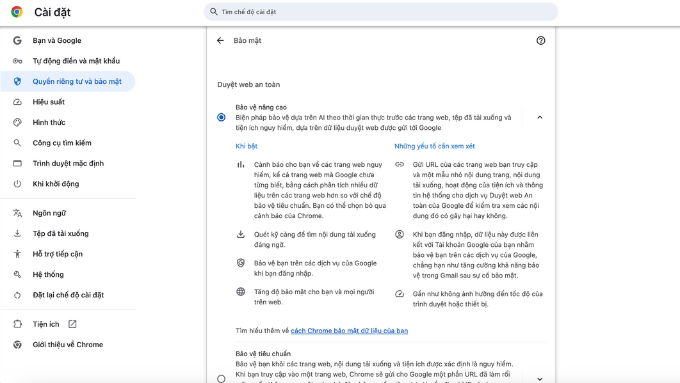
Bước 6: Sau khi chọn xong, Chrome sẽ tự động lưu thiết lập mà không cần nhấn lưu. Tuy nhiên, để chắc chắn tính năng đã được kích hoạt, bạn nên kiểm tra xem chế độ "Enhanced Protection" đã được đánh dấu chưa. Ngoài ra, bạn có thể đóng tất cả cửa sổ Chrome và khởi động lại để đảm bảo mọi cài đặt được áp dụng đầy đủ.
Lưu ý: Nếu bạn đang sử dụng nhiều tài khoản hoặc nhiều hồ sơ trên Chrome, hãy bật tính năng này cho từng hồ sơ riêng biệt để đảm bảo bảo vệ toàn diện.
Những lưu ý khi sử dụng Enhanced Protection
Sau khi kích hoạt, bạn cần lưu ý một số điểm sau để hiểu rõ hơn cách hoạt động của tính năng này:
- Dữ liệu duyệt web có thể được gửi đến Google: Chrome sẽ gửi URL và các tệp tải xuống đáng ngờ về hệ thống Google Safe Browsing để phân tích sâu hơn. Đây là điểm khác biệt chính so với chế độ tiêu chuẩn vốn chỉ sử dụng bản hash ẩn danh.
- Google đảm bảo quyền riêng tư: Tất cả dữ liệu gửi đi sẽ được xử lý bảo mật, lưu trữ tạm thời và xóa sau thời gian ngắn, phù hợp với chính sách quyền riêng tư của Google.
- Không đồng bộ giữa các thiết bị: Nếu bạn bật Enhanced Protection trên Chrome máy tính, bạn vẫn cần bật lại thủ công trên trình duyệt Chrome 007win.com nền tảng chơi game sòng bạc trực tuyến đáng tin cậy nhất Android hoặc thiết bị khác.
Nhìn chung, cách bật Enhanced Protection trên Chrome không hề phức tạp, nhưng lại mang đến một lớp bảo mật mạnh mẽ và chủ động hơn rất nhiều. Với sự hỗ trợ của AI, đặc biệt là Gemini Nano, bạn hoàn toàn có thể yên tâm hơn khi lướt web, tải tệp hoặc kiểm tra email hằng ngày.
Tổng kết
Với hướng dẫn chi tiết trên, hy vọng bạn đã biết cách kích hoạt cũng như hiểu rõ cách bật Enhanced Protection trên Chrome và lý do vì sao nên sử dụng tính năng này. Enhanced Protection không chỉ tăng cường bảo mật cá nhân mà còn góp phần tạo ra một môi trường Internet an toàn hơn cho tất cả mọi người. Nếu bạn thường xuyên truy cập các website mới, kiểm tra email hoặc tải file từ nhiều nguồn, hãy bật ngay tính năng này để yên tâm lướt web mỗi ngày.
Xem thêm:
- Proxy Helper là gì? Cách cài đặt và sử dụng Proxy Helper trên Chrome
- Bật mí cách truy cập các trang web bị chặn hoặc lỗi trên Chrome
- Tổng hợp 10 tiện ích Chrome Extension cho Facebook mà bạn nên biết
007WIN.vn





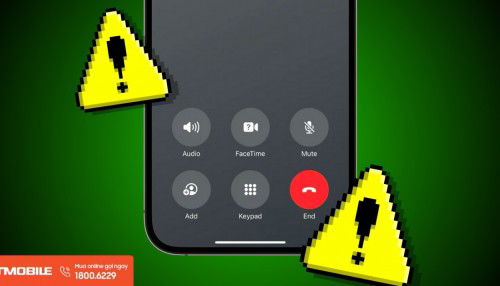
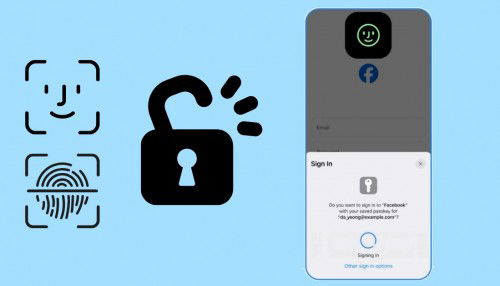

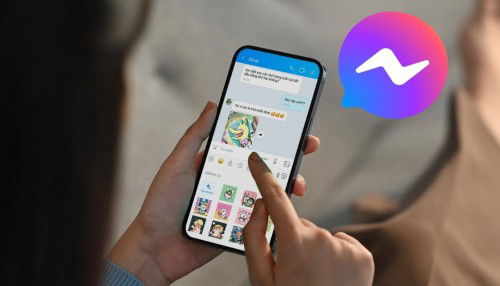

_crop_sony-xperia-10-vii-ra-mat-xtmobile.jpg)
_crop_danh-gia-iphone-17-xtmobile_1.jpg)
_crop_danh-gia-iphone-17-pro-max-xtmobile.jpg)
_crop_so-sanh-iphone-17-va-iphone-16-xtmobile.jpg)
